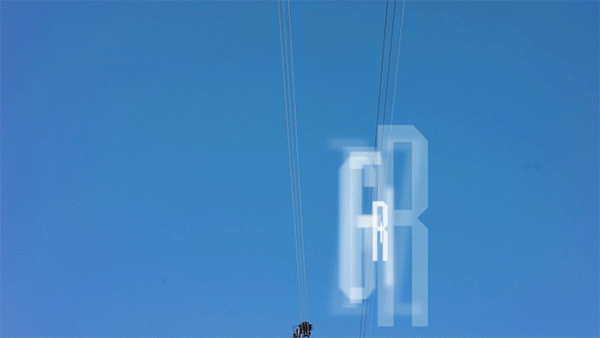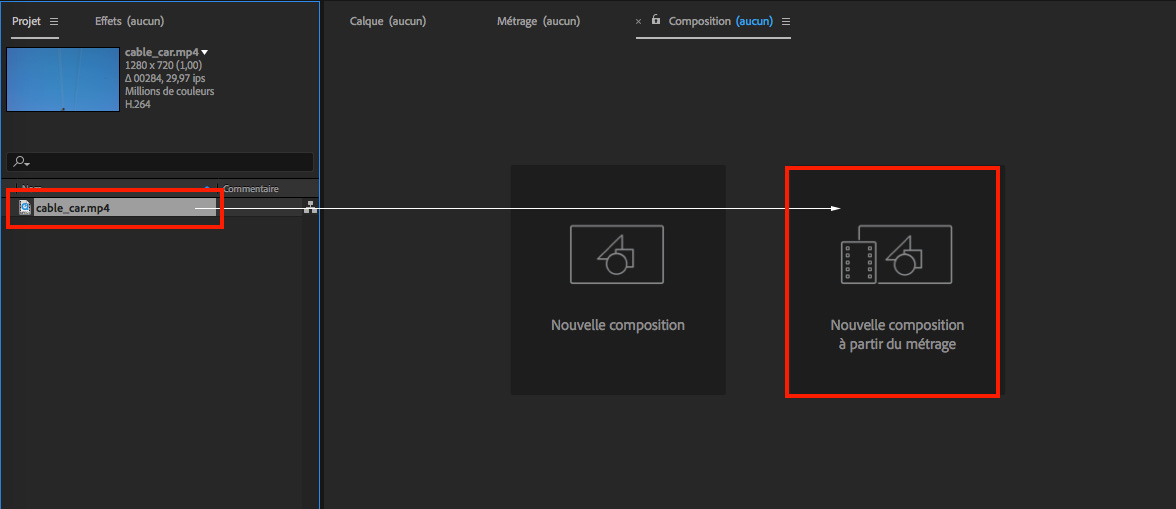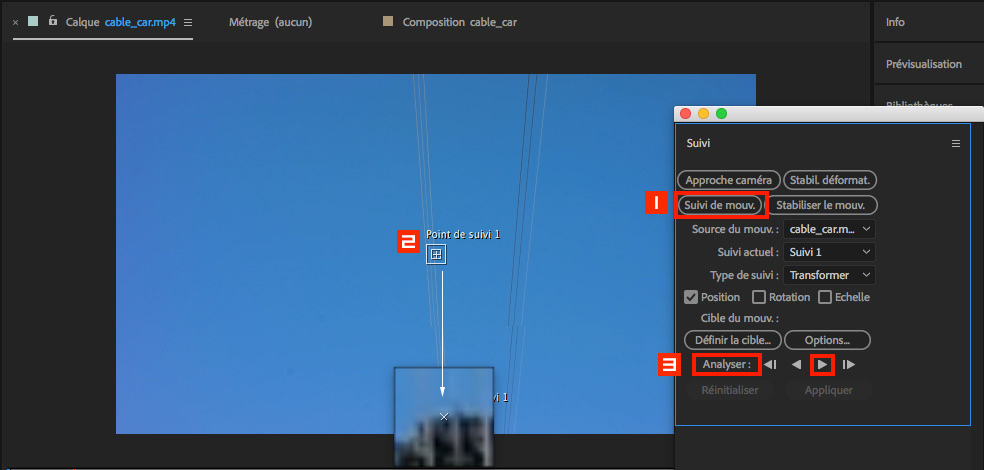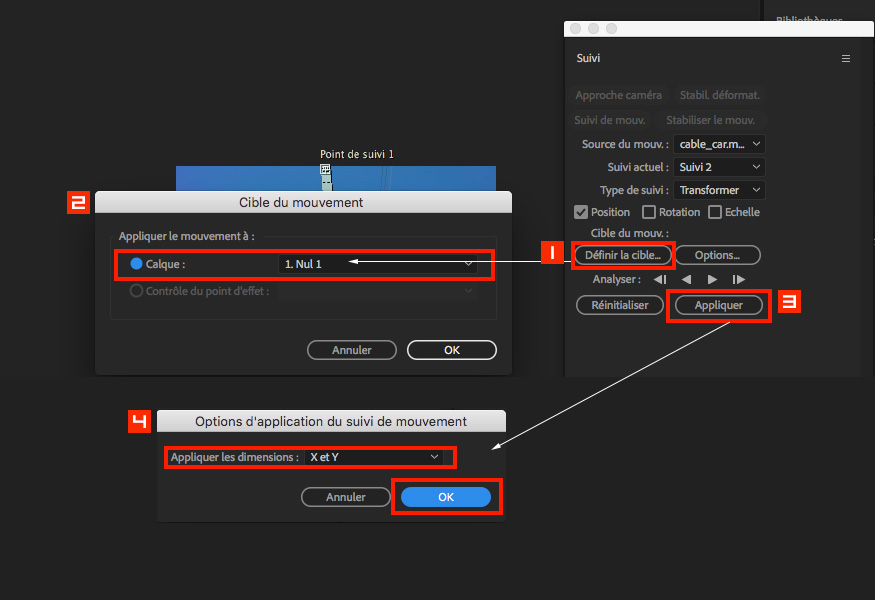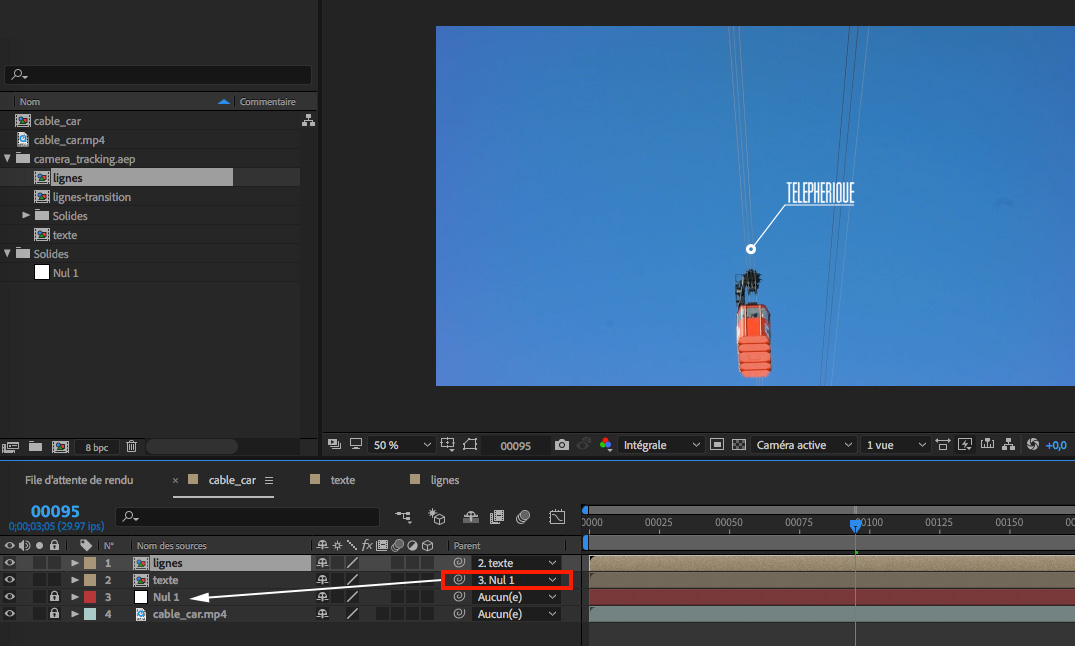Dans cet exercice nous allons utiliser la fonction suivi de mouvement. Je me suis inspiré librement des tutoriels suivants pour rédiger cet exercice :
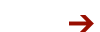 After Effects Tutorial: Tracking Titles Into VideoShots de Motion Array.
After Effects Tutorial: Tracking Titles Into VideoShots de Motion Array.
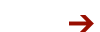 3D CAMERA TRACKER - After Effects Tutorial (Easy)
de Kris Truini.
3D CAMERA TRACKER - After Effects Tutorial (Easy)
de Kris Truini.
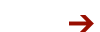 After Effects Tutorial: Learn 3D Camera Tracking de Happy Foxproductions.
After Effects Tutorial: Learn 3D Camera Tracking de Happy Foxproductions.
Étape 1
 Ouvrez After Effects et importez le fichier cable_car.mp4. Il s'agit d'une vidéo libre de droit provenant de Pixabay.
Ouvrez After Effects et importez le fichier cable_car.mp4. Il s'agit d'une vidéo libre de droit provenant de Pixabay.
 Glissez la vidéo sur la scène sur l'icône Nouvelle composition à partir du métrage.
Glissez la vidéo sur la scène sur l'icône Nouvelle composition à partir du métrage.
Étape 2
 Ouvrez le panneau SUIVI (menu : FENÊTRE > SUIVI). Le même panneau peut être atteint via le menu ANIMATION > SUIVI DE MOUVEMENT.
Ouvrez le panneau SUIVI (menu : FENÊTRE > SUIVI). Le même panneau peut être atteint via le menu ANIMATION > SUIVI DE MOUVEMENT.
 Cliquez sur le bouton SUIVI DE MOUV (Tirez sur le filet bleu du bas pour voir toutes les fonctions du panneau).
Cliquez sur le bouton SUIVI DE MOUV (Tirez sur le filet bleu du bas pour voir toutes les fonctions du panneau).
 Placez la cible sur un point contrasté.
Placez la cible sur un point contrasté.
 Cliquez sur le bouton ANALYSER VERS L'AVANT.
Cliquez sur le bouton ANALYSER VERS L'AVANT.
Étape 3
 Créez un OBJET NUL (menu : CALQUE > CRÉER > OBJET NUL).
Créez un OBJET NUL (menu : CALQUE > CRÉER > OBJET NUL).
 Cliquez sur le bouton DÉFINIR LA CIBLE.
Cliquez sur le bouton DÉFINIR LA CIBLE.
 Choisissez d'appliquer le mouvement au calque 1.NUL1.
Choisissez d'appliquer le mouvement au calque 1.NUL1.
 Cliquez ensuite sur le bouton APPLIQUER.
Cliquez ensuite sur le bouton APPLIQUER.
 Finalement, cliquez sur OK pour appliquer les dimensions sur les coordonnées X et Y.
Finalement, cliquez sur OK pour appliquer les dimensions sur les coordonnées X et Y.
Étape 4
 Tapez un mot avec l'outil texte et placez-le judicieusement sur l'écran.
Tapez un mot avec l'outil texte et placez-le judicieusement sur l'écran.
 Une fois le calque de texte créé, liez-le à l'objet nul à l'aide de
l'icône parent (spirale)
Une fois le calque de texte créé, liez-le à l'objet nul à l'aide de
l'icône parent (spirale) ![]() .
.
Étape 5
 Voilà, c'est tout. Dans mon exemple, j'ai simplement rajouté un effet prédéfini sur le texte ainsi que des lignes en-dessous. J'ai lié mon texte (icône parent) à l'objet nul. Pour que les lignes suivent le texte, je les ai parentées au calque texte.
Voilà, c'est tout. Dans mon exemple, j'ai simplement rajouté un effet prédéfini sur le texte ainsi que des lignes en-dessous. J'ai lié mon texte (icône parent) à l'objet nul. Pour que les lignes suivent le texte, je les ai parentées au calque texte.
 En ce qui concerne l'animation sur les lignes, il s'agit tout simplement d'un cercle noir à droite des lignes qui grossit jusqu'à envahir les lignes. En choisissant le cache ALPHA du cercle pour les lignes, cela crée une transition.
En ce qui concerne l'animation sur les lignes, il s'agit tout simplement d'un cercle noir à droite des lignes qui grossit jusqu'à envahir les lignes. En choisissant le cache ALPHA du cercle pour les lignes, cela crée une transition.
Auteur : Gilles Thibault.